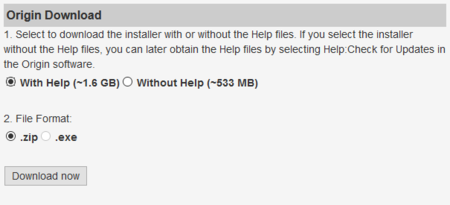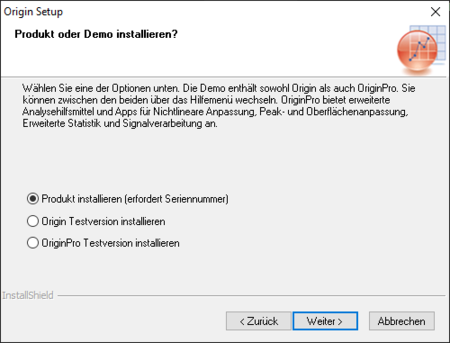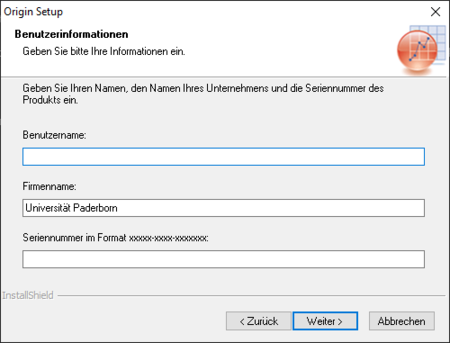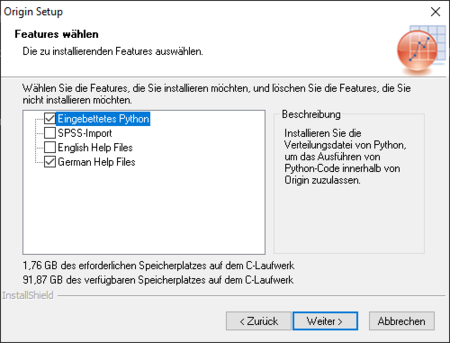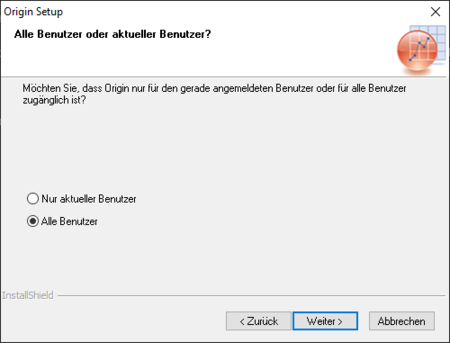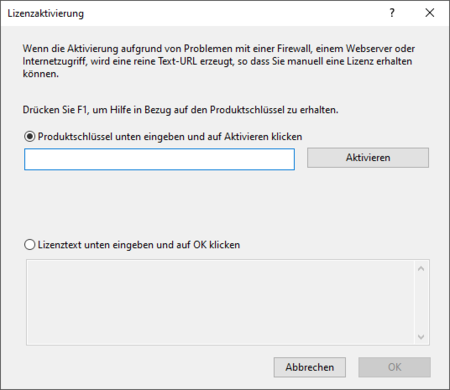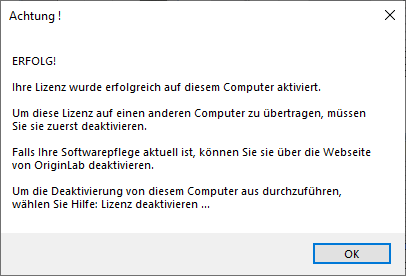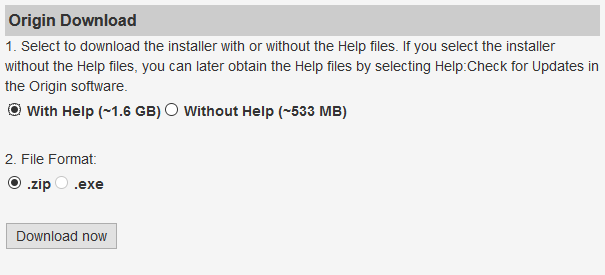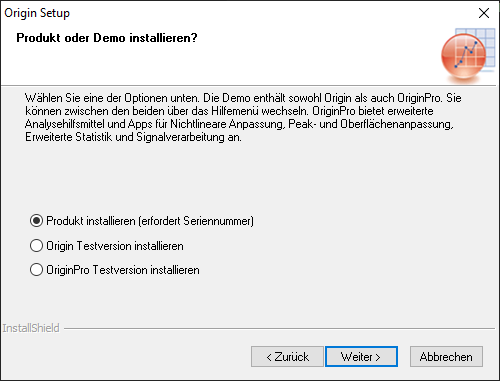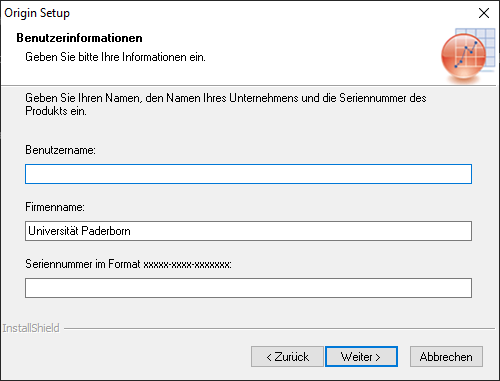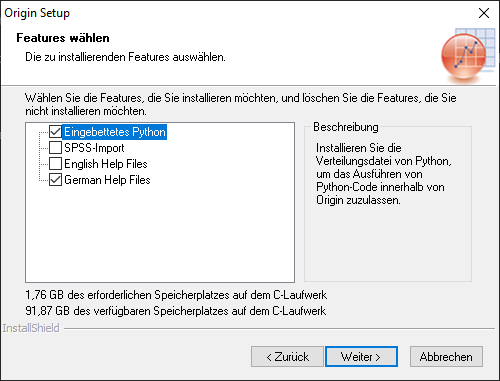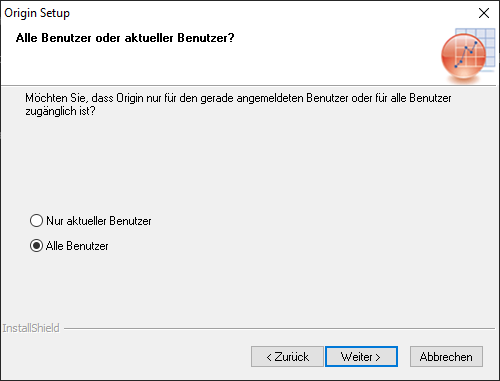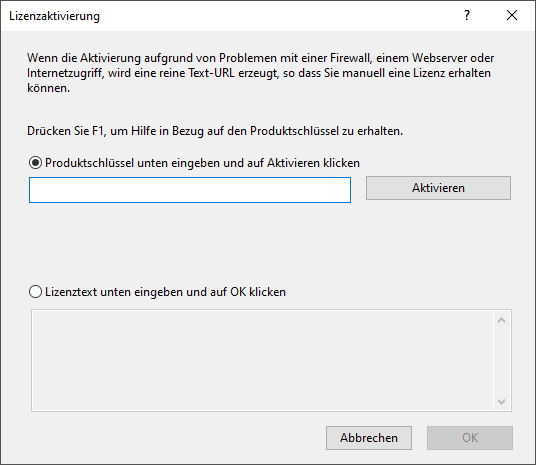Anbr (Diskussion | Beiträge) |
Anbr (Diskussion | Beiträge) (→Account bei OriginLab erstellen und anmelden: seriennummer) |
||
| (21 dazwischenliegende Versionen von 3 Benutzern werden nicht angezeigt) | |||
| Zeile 1: | Zeile 1: | ||
{{article | {{article | ||
|type=Information | |type=Information | ||
| + | |os=Windows 10 | ||
|service=Service:Software | |service=Service:Software | ||
|targetgroup=Angestellte, Studierende | |targetgroup=Angestellte, Studierende | ||
|hasdisambig=Nein | |hasdisambig=Nein | ||
}} | }} | ||
| − | Origin Pro | + | <bootstrap_alert color="info">Please find the English version of this article on the page [[Origin Pro Home-Use-Lizenz installieren/en]]! |
| + | </bootstrap_alert> | ||
| − | + | OriginPro ist eine umfangreiche Software zur Datenanalyse und zur Visualisierung. | |
| − | + | Studierende sowie Beschäftigte in Forschung und Lehre in MINT-Fächer der Universität Paderborn können im Rahmen der OriginPro-Campus Sitelizenz eine von OriginLab bereitgestellte Home-Use-Lizenz auf ihren persönlichen Geräten installieren und nutzen. | |
| − | |||
| − | |||
| − | |||
| − | |||
| − | |||
| − | |||
| − | == | + | == Aktuelles: Neues Beantragungs-Verfahren == |
| − | + | Seit Februar 2023 müssen die Home-Use-Lizenz zwingend wie unten beschrieben über das Serviceportal beantragt werden. Lizenzen, die durch Weitergabe von Schlüsseln, Kennungen, Links, … aktiviert wurden, werden ohne Vorwarnung gelöscht. | |
| − | |||
| − | + | Die Home-Use-Lizenzen werden befristet zur Verfügung gestellt und müssen in regelmäßigen Abständen neu beantragt werden. Nutzer*innen werden per E-Mail über anstehende Ablauffristen informiert. | |
| − | + | ==Voraussetzungen== | |
| − | * | + | * Studentin oder Student in einem MINT-Fach an der Universität Paderborn |
| − | + | * Angestellte oder Angestellter in Forschung und Lehre in einem MINT-Fach an der Universität Paderborn | |
| + | * Microsoft Windows Betriebssystem | ||
| − | === | + | == OriginPro beziehen == |
| − | + | ===Lizenz im Serviceportal beantragen=== | |
| − | + | Zuerst muss der Dienst OriginPro (Home-Use-Lizenz) im Serviceportal beantragt werden. | |
| − | auf. | + | Rufen Sie das Serviceportal auf. |
| − | + | https://serviceportal.uni-paderborn.de/web/portal/selfcare/services | |
| + | * Melden Sie sich mit Ihrem Uni-Account an. | ||
| + | * Wechseln Sie in den Bereich "Benutzerverwaltung" und dann in "Weitere Dienste" | ||
| + | * Unter "Lizenzen" finden Sie den Dienst OriginPro (Home-Use-Lizenz). | ||
| + | * Klicken Sie auf Optionen und anschließend auf Beantragen | ||
| + | * Akzeptieren Sie die Lizenzbedingungen | ||
| + | Sie sollten nun innerhalb kurzer Zeit eine E-Mail erhalten. Diese enthält folgende Informationen: | ||
| + | * Einen Link zur OriginLab-Registrierungsseite, auf der Sie Ihren persönlichen Produktschlüssel/Product Key beantragen können, über den Sie Ihre Software aktivieren müssen. | ||
| + | * Die OriginPro-Seriennummer (Serial Number/Key ein; Form: SF8T5-60xx-xxxxxxx), die für alle Home-Use-Nutzer*innen gleich ist. Diese muss bei der Installation der Software eingegeben werden. | ||
| − | + | === Account bei OriginLab erstellen und anmelden === | |
| + | Zunächst müssen Sie sich auf der OriginLab-Webseite einen Account erstellen und Ihre E-Mailadresse verifizieren. Nutzen Sie hierfür die Uni-E-Mailadresse der Form "'''<Uni-Account>@mail.uni-paderborn.de'''". | ||
| − | + | Dazu rufen Sie die Seite https://www.originlab.com auf oder nutzen direkt die Ihnen in der E-Mail vom Serviceportal zugesandte Origin-Webseite zur Produktschlüsselbeantragung (Product Key Request page). | |
| − | + | Auf der Seite rufen Sie im Anmeldedialog den Punkt („Create an account“) auf und registrieren sich mit Ihrer Uni-E-Mailadresse der Form "<Uni-Account>@mail.uni-paderborn.de". | |
| − | + | Wenn Sie bereits einen Zugang mit Uni-E-Mailadresse bei OriginLab besitzen, können Sie sich direkt mit den vorhandenen Login-Daten anmelden. | |
| − | + | === Produktschlüssel beantragen === | |
| − | === | + | Mit dem erstellten Account können Sie sich auf der OriginLab-Webseite https://www.originlab.com anmelden (Login oben rechts). |
| − | |||
| − | |||
| − | Sie | + | Rufen Sie die Ihnen per E-Mail vom Serviceportal zugesandte Origin-Webseite zur Produktschlüsselbeantragung (Product Key Request page) auf. |
| − | |||
| − | |||
| − | + | Fordern Sie Ihren Produktschlüssel über den „Request Button“ an. Das Unternehmen OriginLab sendet Ihnen dann Ihren persönlichen Produktschlüssel per E-Mail zu. | |
| − | |||
| − | + | === OriginPro herunterladen=== | |
| + | Die Installationsdateien können unter folgendem Link heruntergeladen werden: | ||
| − | + | [https://www.originlab.com/restricted/demo_download/DLRequest.aspx?rq=dl&d=2&s=S https://www.originlab.com/restricted/demo_download/DLRequest.aspx?rq=dl&d=2&s=S] | |
| − | + | [[Datei:OriginPro1.png|links|mini|ohne|450px]] | |
| − | + | <br> | |
| − | + | * Wählen Sie die gewünschte Variante | |
| + | * Klicken Sie auf '''Download now''' | ||
| − | + | <br clear=all> | |
| + | == OriginPro einrichten == | ||
| + | === OriginPro installieren=== | ||
| + | Entpacken sie gegebenenfalls die '''.zip''' Datei und führen Sie die '''Setup.exe''' aus. Akzeptieren Sie während der Installation die Lizenzbedingungen und setzen Sie die Installation mit klick auf '''Weiter''' fort sofern es keine Auswahlmöglichkeiten gibt. | ||
| − | + | [[Datei:OriginPro3.png|links|mini|ohne|450px]] | |
| − | = | + | <br> |
| − | + | * Wählen Sie '''Produkt Installieren''' | |
| + | * Klicken Sie auf '''Weiter''' | ||
| + | <br clear=all> | ||
| − | < | + | [[Datei:OriginPro4.png|links|mini|ohne|450px]] |
| + | <br> | ||
| + | * Geben Sie ihren OriginLab-Benutzernamen ein | ||
| + | * Geben Sie '''Universität Paderborn''' als Firmenname ein | ||
| + | * Fügen Sie die Seriennummer/Serial Number/Key ein (Form: SF8T5-60xx-xxxxxxx), die Sie per E-Mail erhalten haben | ||
| + | * Klicken Sie auf '''Weiter''' | ||
| + | <br clear=all> | ||
| + | |||
| + | Danach werden Sie aufgefordert die Angaben zu bestätigen. | ||
| + | |||
| + | [[Datei:OriginPro5.png|links|mini|ohne|450px]] | ||
| + | <br> | ||
| + | * Wählen Sie die gewünschten Komponenten aus | ||
| + | * Klicken Sie auf '''Weiter''' | ||
| + | <br clear=all> | ||
| + | |||
| + | [[Datei:OriginPro6.png|links|mini|ohne|450px]] | ||
| + | <br> | ||
| + | * Wählen Sie aus für wen die Software installiert werden soll | ||
| + | * Klicken Sie auf '''Weiter''' | ||
| + | <br clear=all> | ||
| + | |||
| + | Nachdem die Konfiguration der Installation abgeschlossen ist, wird OriginPro installiert. | ||
| + | |||
| + | === OriginPro aktivieren === | ||
| + | Sie werden beim ersten Start von OriginPro aufgefordert die Lizenz zu aktivieren. | ||
| + | |||
| + | [[Datei:OriginPro17.png|links|mini|ohne|450px]] | ||
| + | <br> | ||
| + | * Geben Sie Ihren persönlichen Produktschlüssel (16-stellig) ein | ||
| + | * Den Produktschlüssel haben Sie in einer E-Mail von OriginLab erhalten | ||
| + | * Klicken Sie auf '''Aktivieren''' | ||
| + | <br clear=all>Daraufhin versucht die Software eine Verbindung zum Lizensserver herzustellen. | ||
| + | Wenn die Aktivierung funktioniert hat erhalten Sie folgende Meldung, die Sie mit '''OK''' bestätigen können:[[Datei:OriginPro20.png|links|mini|ohne|450px]] | ||
| + | <br clear=all>Nun können Sie OriginPro benutzen. | ||
| + | |||
| + | == Lizenz- und Nutzungsbedingungen == | ||
| + | Die Software OriginPro wird von der OriginLab Corporation (One Roundhouse Plaza, Suite 303, Northampton, MA 01060, UNITED STATES ) bereitgestellt. Studierende sowie Beschäftigte in Forschung und Lehre in MINT-Fächer der Universität Paderborn können eine von OriginLab bereitgestellte Home-Use-Lizenz auf ihren persönlichen Geräten installieren und nutzen. | ||
| + | |||
| + | https://www.originlab.com/index.aspx?go=Company/TermsOfUse | ||
Die Software darf nicht für kommerzielle Zwecke verwendet werden und unterliegt den folgenden Einschränkungen: | Die Software darf nicht für kommerzielle Zwecke verwendet werden und unterliegt den folgenden Einschränkungen: | ||
| − | * Die Software darf längstens bis zum Verlassen der Universität Paderborn (Exmatrikulation) genutzt werden. | + | * Die Software darf längstens bis zum Verlassen der Universität Paderborn (Exmatrikulation, Vertragsende) genutzt werden. |
| − | * Faculty-Home-Use und Student-Home-Use | + | * Die Lizenzen für Faculty-Home-Use und Student-Home-Use werden befristet zur Verfügung gestellt und müssen in regelmäßigen Abständen (i.d.R. jährlich) erneuert werden. Zum Ablauf der Nutzungsfrist werden Sie per E-Mail informiert und können, sofern Sie weiterhin eingeschrieben bzw. beschäftigt sind und sofern die Universität Paderborn die Campus-Sitelizenz verlängert hat, eine neue Home-Use-Lizenz beantragen. |
* Die Software darf nicht weiterveräußert, übertragen, verpachtet, verändert oder vervielfältigt werden. Jede Verletzung der Bedingungen des softwarespezifischen Lizenzvertrags ist mit einer Aufhebung der Nutzungsberechtigung für die Software verbunden. | * Die Software darf nicht weiterveräußert, übertragen, verpachtet, verändert oder vervielfältigt werden. Jede Verletzung der Bedingungen des softwarespezifischen Lizenzvertrags ist mit einer Aufhebung der Nutzungsberechtigung für die Software verbunden. | ||
| − | * | + | * Die für die Lizensierung erforderliche Seriennummer und der individuelle Produktschlüssel dürfen in keinen Fällen an Dritte weitergegeben werden. |
| + | |||
| + | == Datenschutz == | ||
| + | Für die Beantragung bei OriginLab und Nutzung der OriginPro-Home-Use-Lizenzen gelten die Datenschutzbedingungen der OriginLab Corporation: | ||
| + | * https://www.originlab.com/index.aspx?go=Company/PrivacyPolicy | ||
== Siehe auch == | == Siehe auch == | ||
Aktuelle Version vom 4. April 2023, 11:25 Uhr
| Information | |
|---|---|
| Informationen | |
| Betriebssystem | Windows 10 |
| Service | Software |
| Interessant für | Angestellte und Studierende |
| Windows Portalseite | |
OriginPro ist eine umfangreiche Software zur Datenanalyse und zur Visualisierung.
Studierende sowie Beschäftigte in Forschung und Lehre in MINT-Fächer der Universität Paderborn können im Rahmen der OriginPro-Campus Sitelizenz eine von OriginLab bereitgestellte Home-Use-Lizenz auf ihren persönlichen Geräten installieren und nutzen.
Aktuelles: Neues Beantragungs-Verfahren[Bearbeiten | Quelltext bearbeiten]
Seit Februar 2023 müssen die Home-Use-Lizenz zwingend wie unten beschrieben über das Serviceportal beantragt werden. Lizenzen, die durch Weitergabe von Schlüsseln, Kennungen, Links, … aktiviert wurden, werden ohne Vorwarnung gelöscht.
Die Home-Use-Lizenzen werden befristet zur Verfügung gestellt und müssen in regelmäßigen Abständen neu beantragt werden. Nutzer*innen werden per E-Mail über anstehende Ablauffristen informiert.
Voraussetzungen[Bearbeiten | Quelltext bearbeiten]
- Studentin oder Student in einem MINT-Fach an der Universität Paderborn
- Angestellte oder Angestellter in Forschung und Lehre in einem MINT-Fach an der Universität Paderborn
- Microsoft Windows Betriebssystem
OriginPro beziehen[Bearbeiten | Quelltext bearbeiten]
Lizenz im Serviceportal beantragen[Bearbeiten | Quelltext bearbeiten]
Zuerst muss der Dienst OriginPro (Home-Use-Lizenz) im Serviceportal beantragt werden.
Rufen Sie das Serviceportal auf.
https://serviceportal.uni-paderborn.de/web/portal/selfcare/services
- Melden Sie sich mit Ihrem Uni-Account an.
- Wechseln Sie in den Bereich "Benutzerverwaltung" und dann in "Weitere Dienste"
- Unter "Lizenzen" finden Sie den Dienst OriginPro (Home-Use-Lizenz).
- Klicken Sie auf Optionen und anschließend auf Beantragen
- Akzeptieren Sie die Lizenzbedingungen
Sie sollten nun innerhalb kurzer Zeit eine E-Mail erhalten. Diese enthält folgende Informationen:
- Einen Link zur OriginLab-Registrierungsseite, auf der Sie Ihren persönlichen Produktschlüssel/Product Key beantragen können, über den Sie Ihre Software aktivieren müssen.
- Die OriginPro-Seriennummer (Serial Number/Key ein; Form: SF8T5-60xx-xxxxxxx), die für alle Home-Use-Nutzer*innen gleich ist. Diese muss bei der Installation der Software eingegeben werden.
Account bei OriginLab erstellen und anmelden[Bearbeiten | Quelltext bearbeiten]
Zunächst müssen Sie sich auf der OriginLab-Webseite einen Account erstellen und Ihre E-Mailadresse verifizieren. Nutzen Sie hierfür die Uni-E-Mailadresse der Form "<Uni-Account>@mail.uni-paderborn.de".
Dazu rufen Sie die Seite https://www.originlab.com auf oder nutzen direkt die Ihnen in der E-Mail vom Serviceportal zugesandte Origin-Webseite zur Produktschlüsselbeantragung (Product Key Request page).
Auf der Seite rufen Sie im Anmeldedialog den Punkt („Create an account“) auf und registrieren sich mit Ihrer Uni-E-Mailadresse der Form "<Uni-Account>@mail.uni-paderborn.de".
Wenn Sie bereits einen Zugang mit Uni-E-Mailadresse bei OriginLab besitzen, können Sie sich direkt mit den vorhandenen Login-Daten anmelden.
Produktschlüssel beantragen[Bearbeiten | Quelltext bearbeiten]
Mit dem erstellten Account können Sie sich auf der OriginLab-Webseite https://www.originlab.com anmelden (Login oben rechts).
Rufen Sie die Ihnen per E-Mail vom Serviceportal zugesandte Origin-Webseite zur Produktschlüsselbeantragung (Product Key Request page) auf.
Fordern Sie Ihren Produktschlüssel über den „Request Button“ an. Das Unternehmen OriginLab sendet Ihnen dann Ihren persönlichen Produktschlüssel per E-Mail zu.
OriginPro herunterladen[Bearbeiten | Quelltext bearbeiten]
Die Installationsdateien können unter folgendem Link heruntergeladen werden:
https://www.originlab.com/restricted/demo_download/DLRequest.aspx?rq=dl&d=2&s=S
- Wählen Sie die gewünschte Variante
- Klicken Sie auf Download now
OriginPro einrichten[Bearbeiten | Quelltext bearbeiten]
OriginPro installieren[Bearbeiten | Quelltext bearbeiten]
Entpacken sie gegebenenfalls die .zip Datei und führen Sie die Setup.exe aus. Akzeptieren Sie während der Installation die Lizenzbedingungen und setzen Sie die Installation mit klick auf Weiter fort sofern es keine Auswahlmöglichkeiten gibt.
- Wählen Sie Produkt Installieren
- Klicken Sie auf Weiter
- Geben Sie ihren OriginLab-Benutzernamen ein
- Geben Sie Universität Paderborn als Firmenname ein
- Fügen Sie die Seriennummer/Serial Number/Key ein (Form: SF8T5-60xx-xxxxxxx), die Sie per E-Mail erhalten haben
- Klicken Sie auf Weiter
Danach werden Sie aufgefordert die Angaben zu bestätigen.
- Wählen Sie die gewünschten Komponenten aus
- Klicken Sie auf Weiter
- Wählen Sie aus für wen die Software installiert werden soll
- Klicken Sie auf Weiter
Nachdem die Konfiguration der Installation abgeschlossen ist, wird OriginPro installiert.
OriginPro aktivieren[Bearbeiten | Quelltext bearbeiten]
Sie werden beim ersten Start von OriginPro aufgefordert die Lizenz zu aktivieren.
- Geben Sie Ihren persönlichen Produktschlüssel (16-stellig) ein
- Den Produktschlüssel haben Sie in einer E-Mail von OriginLab erhalten
- Klicken Sie auf Aktivieren
Daraufhin versucht die Software eine Verbindung zum Lizensserver herzustellen.
Wenn die Aktivierung funktioniert hat erhalten Sie folgende Meldung, die Sie mit OK bestätigen können:
Nun können Sie OriginPro benutzen.
Lizenz- und Nutzungsbedingungen[Bearbeiten | Quelltext bearbeiten]
Die Software OriginPro wird von der OriginLab Corporation (One Roundhouse Plaza, Suite 303, Northampton, MA 01060, UNITED STATES ) bereitgestellt. Studierende sowie Beschäftigte in Forschung und Lehre in MINT-Fächer der Universität Paderborn können eine von OriginLab bereitgestellte Home-Use-Lizenz auf ihren persönlichen Geräten installieren und nutzen.
https://www.originlab.com/index.aspx?go=Company/TermsOfUse
Die Software darf nicht für kommerzielle Zwecke verwendet werden und unterliegt den folgenden Einschränkungen:
- Die Software darf längstens bis zum Verlassen der Universität Paderborn (Exmatrikulation, Vertragsende) genutzt werden.
- Die Lizenzen für Faculty-Home-Use und Student-Home-Use werden befristet zur Verfügung gestellt und müssen in regelmäßigen Abständen (i.d.R. jährlich) erneuert werden. Zum Ablauf der Nutzungsfrist werden Sie per E-Mail informiert und können, sofern Sie weiterhin eingeschrieben bzw. beschäftigt sind und sofern die Universität Paderborn die Campus-Sitelizenz verlängert hat, eine neue Home-Use-Lizenz beantragen.
- Die Software darf nicht weiterveräußert, übertragen, verpachtet, verändert oder vervielfältigt werden. Jede Verletzung der Bedingungen des softwarespezifischen Lizenzvertrags ist mit einer Aufhebung der Nutzungsberechtigung für die Software verbunden.
- Die für die Lizensierung erforderliche Seriennummer und der individuelle Produktschlüssel dürfen in keinen Fällen an Dritte weitergegeben werden.
Datenschutz[Bearbeiten | Quelltext bearbeiten]
Für die Beantragung bei OriginLab und Nutzung der OriginPro-Home-Use-Lizenzen gelten die Datenschutzbedingungen der OriginLab Corporation: